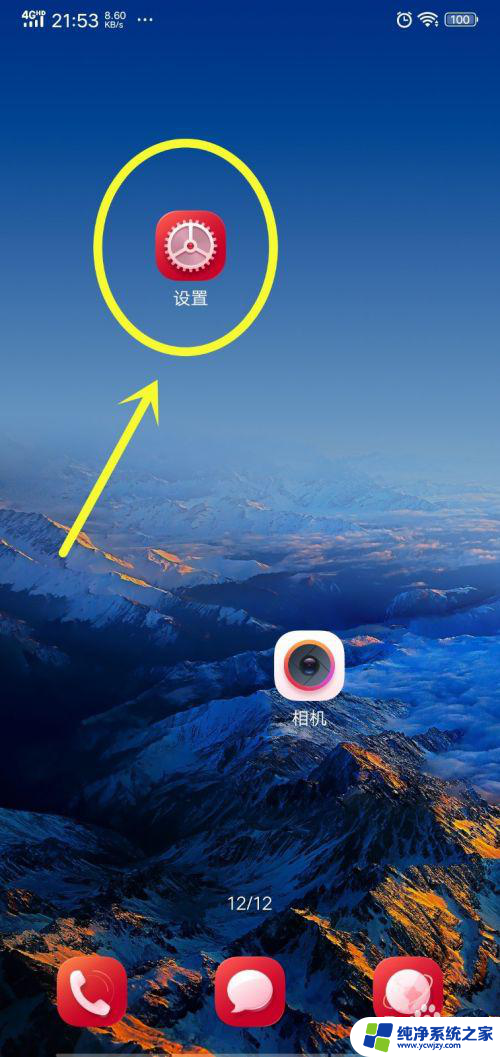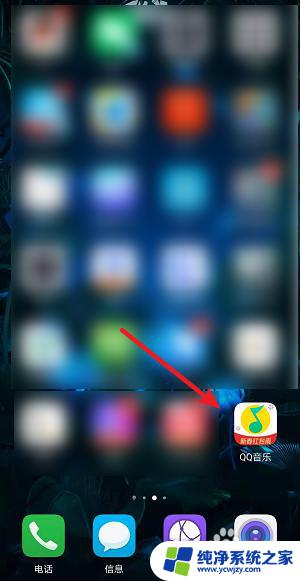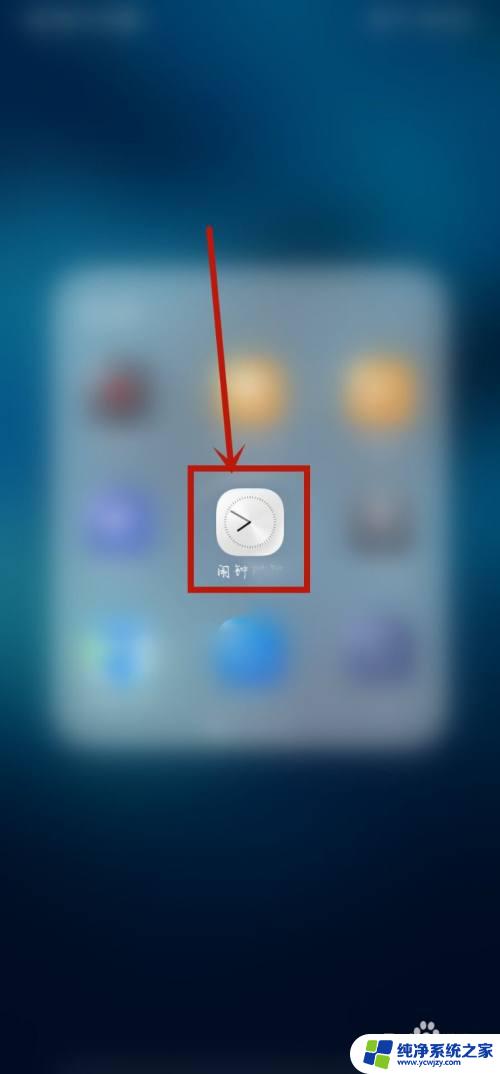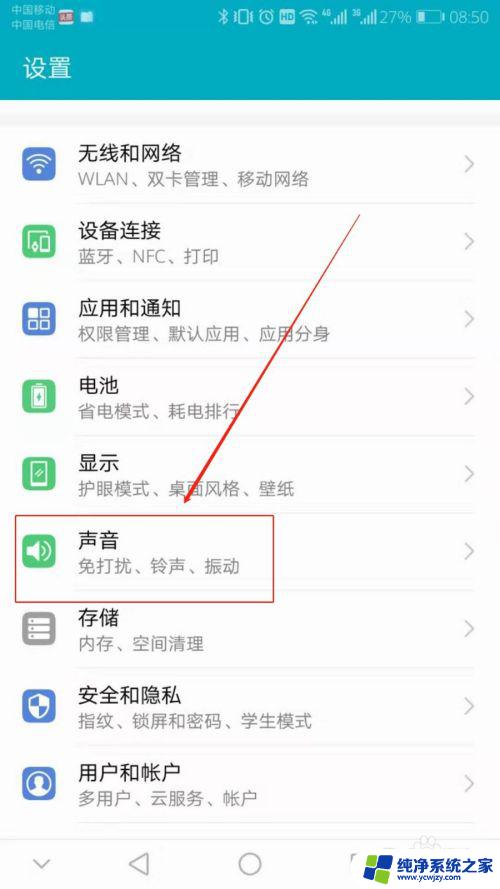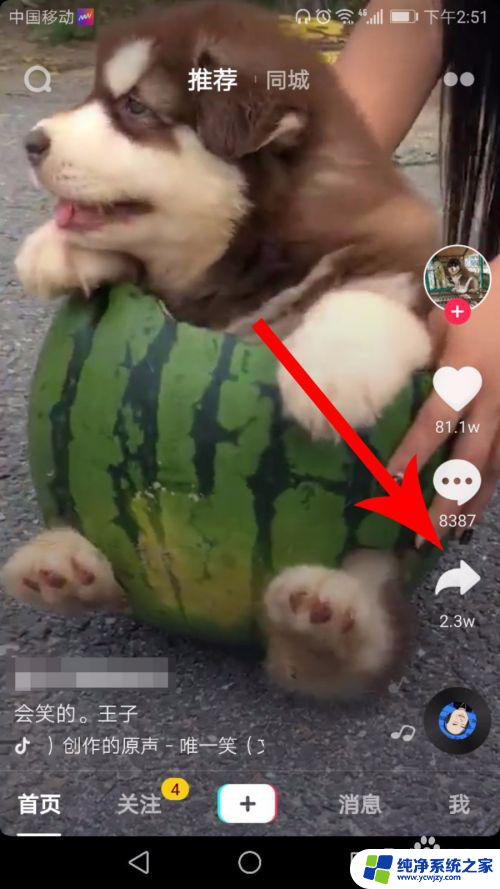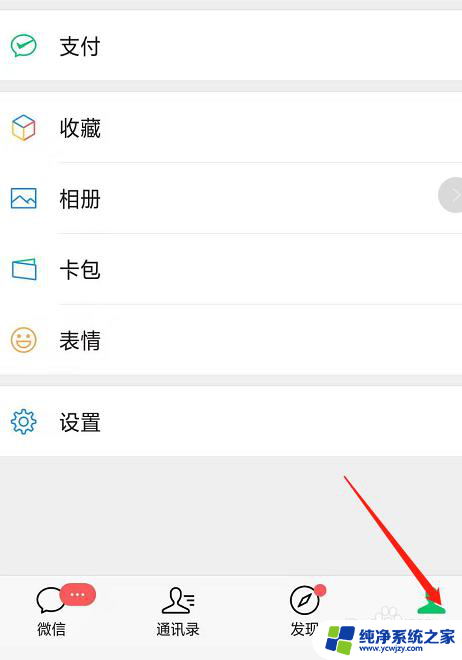铃声怎么设置来电铃声 怎么设置手机来电铃声为自定义铃声
更新时间:2024-01-04 16:05:48作者:jiang
在现代社会中手机已经成为人们生活中不可或缺的一部分,而作为手机的基本功能之一,来电铃声的设置也变得越来越重要。很多人对于来电铃声的选择都有自己独特的喜好,想要将手机铃声个性化。铃声怎么设置来电铃声?又该如何设置手机的来电铃声为自定义铃声呢?在本文中我们将详细介绍这些内容,帮助大家轻松实现个性化的手机铃声设置。
具体步骤:
1.首先在手机桌面点击【设置】图标,如图所示。
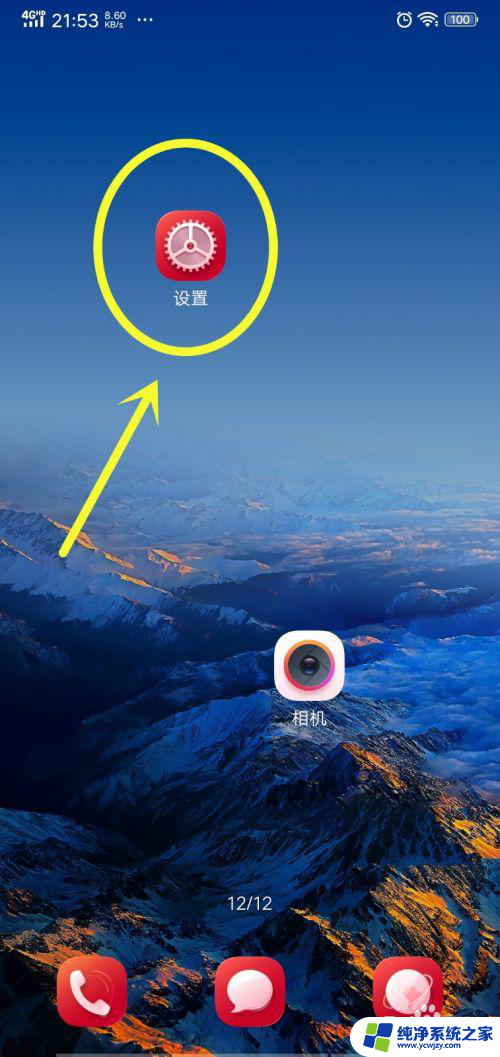
2.然后在进入的界面,点击里面的【声音与振动】选项,如图所示。
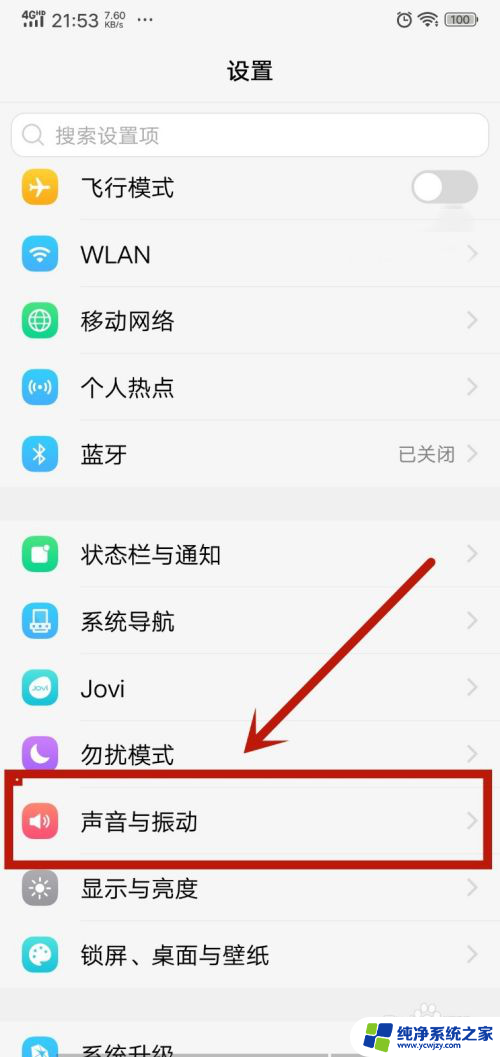
3.然后在来到的界面,点击【来电铃声】选项,如图所示。
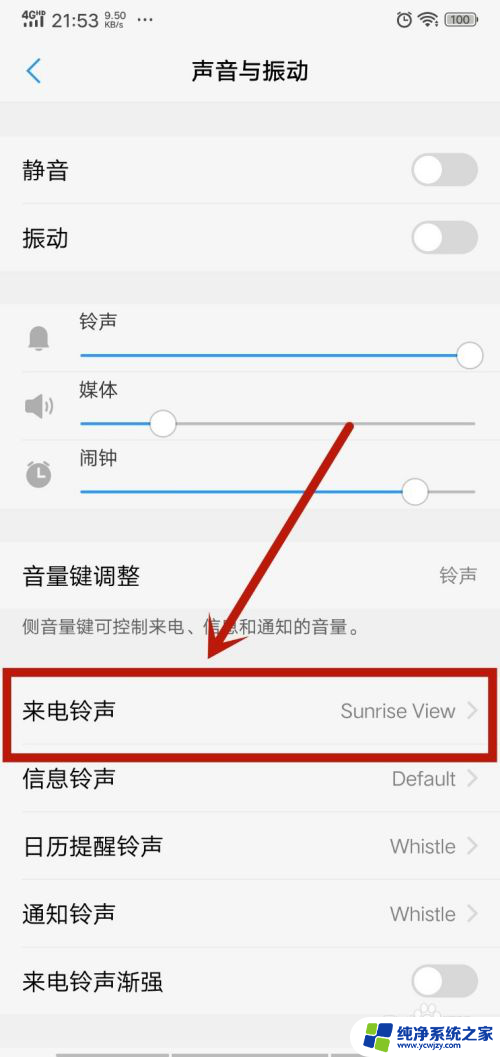
4.之后在里面可以点击选中【系统默认铃声】,就可以设置好来电铃声。还可以点击下面的【下载更过】按钮,如图所示。
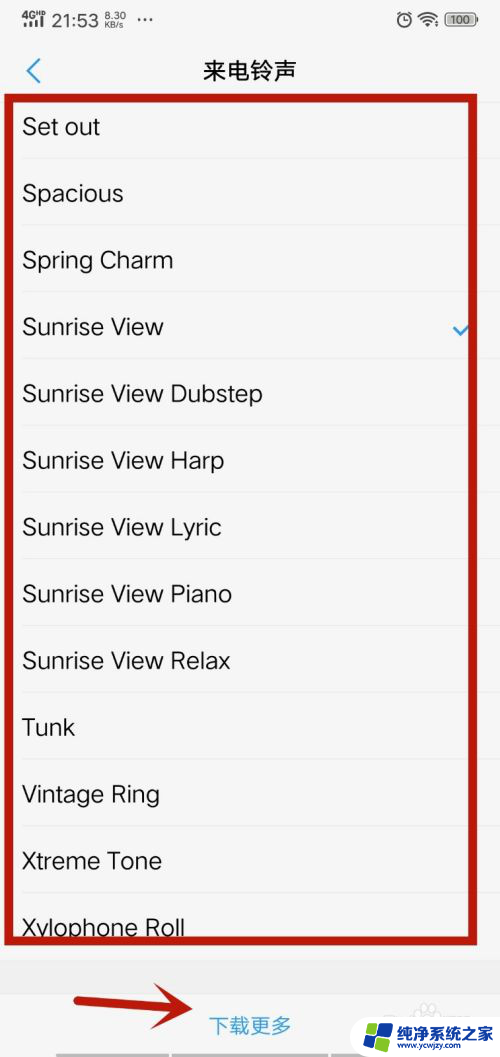
5.然后在里面选中一个喜欢的铃声,点击【应用】下载后就可以使用,如图所示。
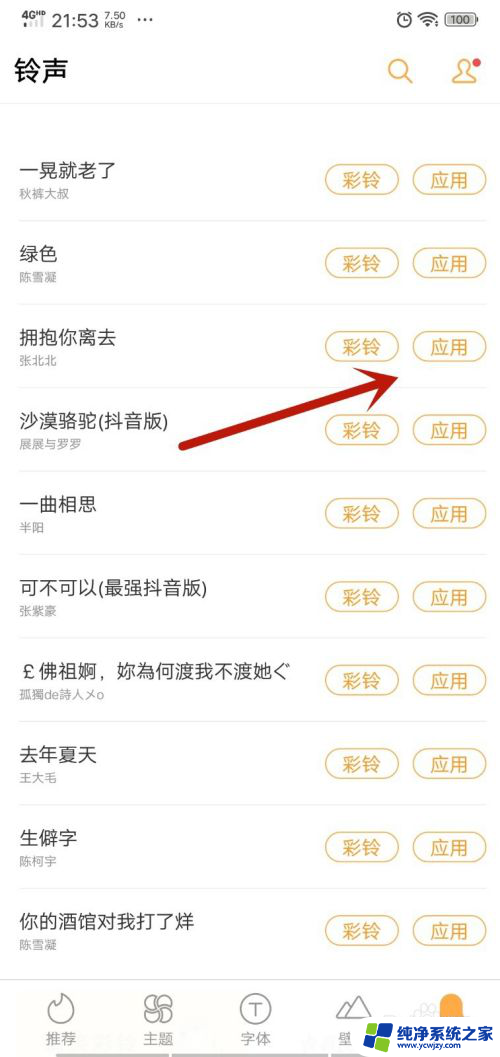
6.另外可以在来电铃声界面,点击【自定义铃声】选项,如图所示。
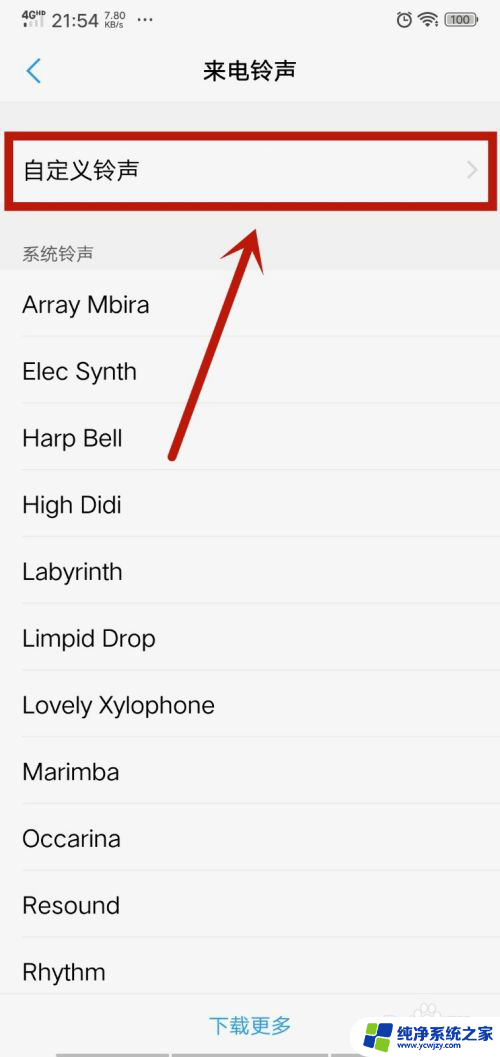
7.之后在里面可以选择手机里面的音乐或者录音作为铃声,选中就可以设置来电铃声完成。如图所示。
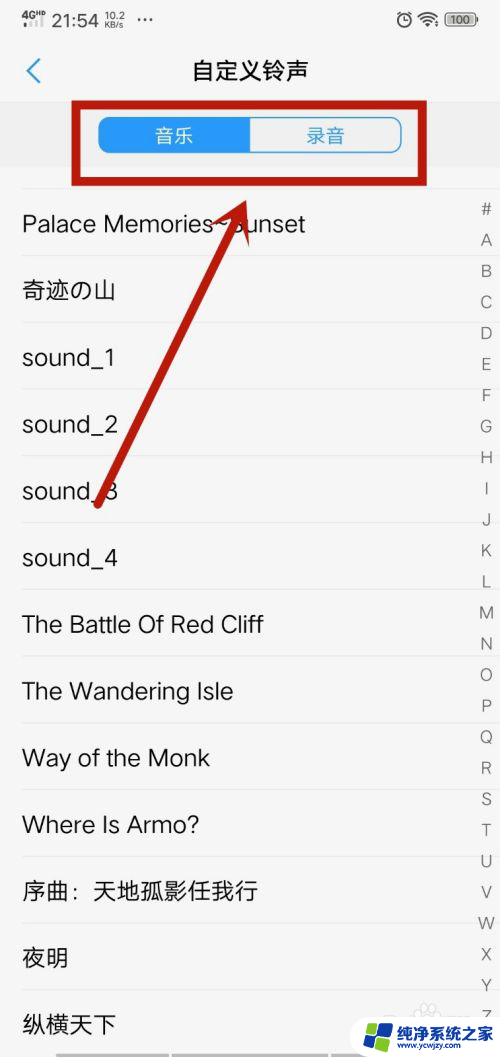
以上就是如何设置来电铃声的全部内容,有需要的用户可以根据以上步骤进行操作,希望对大家有所帮助。